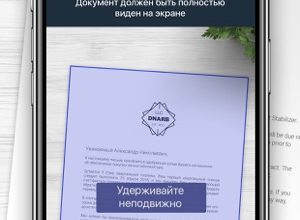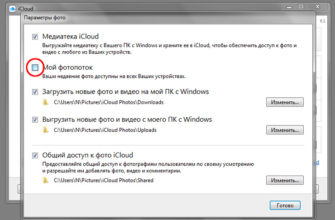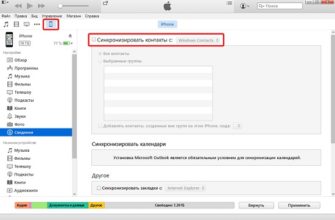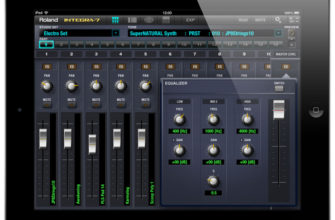Нет необходимости связываться с вашим iPhone только для того, чтобы отправить текстовое сообщение. Одна из самых интересных функций iMessage – возможность отправлять и получать тексты с вашего iPhone, iPad или других устройств. Это также одна из самых раздражающих функций для семей, использующих один и тот же Apple ID. По умолчанию сообщения будут отправляться на все устройства, что может привести к путанице. Но это относительно просто исправить, чтобы отключить эту функцию и предотвратить появление текстовых сообщений на всех устройствах, подключенных к этому Apple ID.
По словам Apple, в первую очередь мы делаем это неправильно. Официально мы должны использовать отдельный Apple ID для каждого человека и подключать его с помощью функции Family Sharing. Но Family Sharing – это действительно неуклюжий способ обойти тот факт, что iPhone и iPad должны поддерживать несколько профилей, чтобы другим людям было проще пользоваться устройством. Очевидно, что Apple предпочла бы, чтобы мы покупали iPhone и iPad для каждого человека в семье. Но мы не все сделаны из денег, поэтому намного проще и дешевле делиться Apple ID.
И, к счастью, есть еще один способ выполнить эту задачу. Вы можете просто сказать своему iPhone или iPad получать текстовые сообщения только с определенного набора адресов. Это может включать как ваш номер телефона, так и ваш адрес электронной почты.
Как ограничить показ текстовых сообщений на вашем iPhone или iPad
iOS позволяет нам получать iMessages на номер телефона или адрес электронной почты. Обычно это номер телефона вашего iPhone и основной адрес электронной почты, связанный с вашим Apple ID, но вы можете добавить другой адрес электронной почты в учетную запись и получать текстовые сообщения, отправленные на этот адрес электронной почты. Это означает, что несколько человек могут использовать один и тот же Apple ID и при этом отправлять текстовые сообщения на определенные устройства.
- Сначала зайдите в настройки вашего iPhone или iPad. ( Узнайте, как это сделать … )
- Затем прокрутите меню слева и нажмите Сообщения .
- В середине настроек сообщений нажмите кнопку Отправить и получить .
- На этом экране будут перечислены номера телефонов и адреса электронной почты, связанные с учетной записью Apple ID. Просто снимите номер телефона или адрес электронной почты, который вы хотите заблокировать в iMessage. Да, вы можете выбрать отправку и получение только на адрес электронной почты и полностью удалить свой фактический номер телефона.
- Необходимо проверить хотя бы один номер телефона или адрес электронной почты. Если вы вообще не хотите использовать iMessage, вы можете отключить эту функцию на предыдущем экране.
- Если вы решите использовать два адреса, такие как номер телефона и адрес электронной почты, вы можете выбрать, какой из них использовать по умолчанию, с помощью параметра «Начать новые разговоры с». Этот параметр отображается только в том случае, если вы решили отправлять сообщения из двух источников.
Как добавить новый адрес электронной почты для iMessage
Вы хотите отправлять и получать сообщения с адреса электронной почты, отличного от указанного в списке? К сожалению, Apple удалила возможность добавлять новый адрес электронной почты из настроек iPhone или iPad, но вы можете легко добавить его с помощью веб-сайта Apple.
- Сначала перейдите на https://appleid.apple.com с помощью веб-браузера. Вы можете сделать это с вашего ПК или с вашего iPhone или iPad.
- Войдите в свою учетную запись Apple ID.
- Справа от раздела аккаунта нажмите или нажмите кнопку Изменить .
- Прокрутите вниз до раздела «Доступно в» в настройках учетной записи и выберите Добавить еще … .
- Введите адрес электронной почты, который вы хотите использовать, и выберите Продолжить .
- Apple немедленно запросит у вас код, отправленный на адрес электронной почты. Вам нужно будет проверить адрес электронной почты для сообщения и ввести код в соответствующие поля, чтобы продолжить.
А как насчет телефонных звонков?
FaceTime работает аналогично iMessage. Звонки направляются на номер телефона или адрес электронной почты, связанный с учетной записью, и эти адреса включены по умолчанию. Поэтому, если вы получаете много вызовов FaceTime, вы можете увидеть их на всех ваших устройствах. Вы можете отключить их так же, как вы отключили iMessage. Вместо того, чтобы заходить в Сообщения в настройках, нажмите на FaceTime. Это прямо под сообщениями. Вы увидите адреса, указанные в середине этих настроек, и сможете снять флажки с любого адреса электронной почты или номера телефона, с которых вы не хотите получать звонки.
Если вы заинтересованы в размещении телефонных звонков на iPad и маршрутизации их через iPhone, вы можете сделать это в настройках вашего iPhone. Зайдите в приложение «Настройки», нажмите «Телефон» в меню и нажмите «Звонки на другие устройства». Как только вы включите эту функцию, вы сможете устройства смогут совершать и принимать звонки.
Стоит ли вместо этого настраивать семейный обмен?
Family Sharing работает, настроив основной Apple ID, а затем подключив к нему дополнительные учетные записи.Дополнительные учетные записи могут быть обозначены как учетная запись для взрослых или дочерняя учетная запись, но основной учетной записью должна быть учетная запись для взрослых. Большинство (но не все) приложения можно приобрести один раз и загрузить в любую из учетных записей.
Одна из отличных возможностей семейного обмена – это возможность получать диалоговое окно с подтверждением, когда один из ваших детей пытается загрузить приложение из магазина приложений. Вы можете решить, разрешать ли покупку, даже не находясь в одной комнате. Конечно, это может иметь неприятные последствия для детей младшего возраста, которые могут спамить покупки.
Но в целом гораздо проще иметь один Apple ID и учетную запись iCloud для всей семьи. Если вы отключите автоматическую загрузку приложений, фильмов и музыки, каждое устройство будет действовать как отдельная учетная запись. Вам нужно будет отключить iMessage и FaceTime от доступа к каждому устройству, но после этого, как правило, плавное плавание. А для детей на самом деле довольно легко защитить iPad или iPhone от детей.